著Selena Komez10月に更新された09、2019
「私はiPhone 7から新しいiPhone 11に切り替えたユーザーです。 WhatsAppの古いチャットを新しい電話で続行したいのですが、私の質問は、古いiPhoneから新しいiPhoneにWhatsAppメッセージを転送する方法はありますか? 他の誰かがこの問題に対処しましたか?」 - ナンシー区
この仲間と同じ問題がありますか? 新しいモバイルデバイスに切り替えたときに、古い変換が自動的に行われることはありません。幸い、WhatsAppチャットをiPhoneからiPhone7に転送する便利な方法を提供しようとしています。切り替えを快適なものにしたいと考えています。以下のガイドは、WhatsAppデータをiPhone SE / 6S(Plus)/ 6(Plus)/ 5S / 5C / 5 / 4Sから11 / XS / XR / X / 8/7に効率的に転送するために適用されます。
ソーシャルアプリの復元– iOS WhatsAppTransferはの一部です iOSツールキット、iOSデバイス間のWhatsAppチャット履歴転送の問題を修正することをお勧めします。これを使用して簡単に WhatsAppメッセージを古いiPhoneから新しいiPhoneに転送11 / XS / XR / X / 8 / 7を含む WhatsAppのテキスト、写真、ビデオ、添付ファイルさらに、このプログラムは、携帯電話上のWhatsAppデータを効率的にバックアップおよび復元することができます。WhatsAppメッセージおよびWhatsAppメッセージの添付ファイルをコンピュータにエクスポートし、デバイスにバックアップを復元します。
ステップ1。古いiPhoneをWi-Fiネットワークに接続します。
ステップ2.iOS 8以降では、[設定]> [iCloud]> [バックアップ]をタップします。
ステップ3 iCloudバックアップをタップしてオンにします。
ステップ4 今すぐバックアップをタップします。 バックアッププロセスが完了するまで待ちます。 (少し時間がかかるかもしれません。)
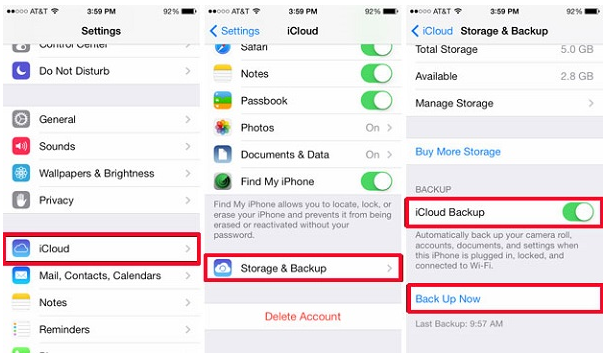
ステップ5. [設定]> [iCloud]> [ストレージ]> [ストレージの管理]をタップして、バックアップが完了したことを確認します。 作成したバックアップは、正しい日付とバックアップサイズで表示されます。
ステップ6 iPhone 7を起動し、作成したiCloudバックアップから復元します。 その後、あなたのメッセージはターゲットのiPhoneにインストールされているWhatsAppで利用できるようになります。
注:新しいiPhoneにデータがある場合、古いiPhoneから[iCloudバックアップから復元]を選択すると、新しいiPhoneの既存のデータが失われます。 したがって、バックアップからターゲットiPhoneを復元する前に、まず写真、音楽、ビデオ、連絡先などをコンピューターにバックアップすることを強くお勧めします(追加のヒント:方法 iPhoneのデータをコンピュータにバックアップする)しかし、どのように回復することなくiPhone間でWhatsAppの履歴を転送するには?ただ読んでください続けてください。
ステップ1.Connectデバイスをコンピュータに接続する
WhatsAppメッセージを古いiPhoneからiPhone 7に転送するには、iOS WhatsApp Transferツールの[More Tools]オプションの下にある[Transfer WhatsApp messages]をクリックします。その後、iOSデバイスをコンピュータに接続します。ウィンドウは以下の通りです。

iOSデバイスからiOSデバイスにWhatsAppメッセージを転送します。

iPhone間のステップ2.Transfer WhatsAppメッセージ
」をクリックしてくださいTransfer
ここでの転送プロセスは、転送先デバイスから既存のWhatsAppメッセージを消去するため、進む場合は、[はい]をクリックしてこの操作を確認する必要があります。

その後、転送プロセスが開始されます。
WhatsAppメッセージ転送タスクが完了するまで待ちます。転送プロセス中は、デバイスを正しく接続しておく必要があります。下のウィンドウが表示されたら、デバイスを切断してiPhone 7で転送データを表示できます。

ステップ1。iPhone 7をコンピュータに接続します
WhatsAppメッセージをiPhone 7からコンピュータにバックアップするには、iOS WhatsApp Transfer、toolの[More Tools]オプションで[Backup WhatsApp messages]を選択します。iPhone 7をコンピュータに接続します。プログラムのウィンドウが表示されます。次のように。


ステップ2.Backup iPhone 7 WhatsAppメッセージto Computer
デバイスが検出されたら、「バックアップ」をクリックしてプロセスを開始してください。

バックアップが開始されたら、少し待ってください。プログラムが自動的にプロセスを終了します。バックアップが完了したと言われたら、下のウィンドウが表示されます。ここで、「View it」をクリックしてバックアップファイルを確認できます。 。

ステップ3バックアップファイルの表示とデータの選択的なエクスポート
表示されているバックアップファイルが複数ある場合は、表示したいバックアップファイルを選択します。

それからあなたはすべての詳細を見るでしょう。あなたがあなたのコンピュータにエクスポートしたいアイテムを選択してください。

ステップ1。iPhone 7をコンピュータに接続します
WhatsAppメッセージをiPhone 7に復元するには、iOS WhatsApp転送ツールの[その他のツール]オプションで[WhatsAppメッセージをiOSデバイスに復元する]を選択する必要があります。お使いのiPhone 7をコンピュータに接続します。バックアップファイルが一覧表示されます。


ステップ2.Restore WhatsAppメッセージのiPhoneへのバックアップ7
次のようにしてバックアップファイルを選択し、「次へ」をクリックしてiPhone 7に直接復元してください。

または、最初にバックアップファイルを表示してから、[デバイスに復元]をクリックしてデバイスに復元するものを選択することもできます。

関連記事:
iPhone 7でWhatsAppメッセージをバックアップ、復元、および転送する方法
iPhoneからSamsung GalaxyにWhatsAppチャット履歴を転送する方法
iPhone 7で連絡先、SMS、WhatsAppメッセージをバックアップおよび復元する方法
プロンプト: 次のことを行う必要があり ログイン あなたがコメントすることができる前に。
まだアカウントがありません。 ここをクリックしてください 登録.

コメントはまだありません 何か言って...